Apesar de brincar com vários navegadores ao longo dos anos, sempre acabo voltando ao Chrome. Sei que o Google não é a melhor empresa no que diz respeito à privacidade, mas, no entanto, eles fazem uma ótima navegação.
Parte do motivo pelo qual o Chrome é tão bom é o grande número de extensões que você pode instalar. O Firefox também tem uma boa seleção de extensões, mas de alguma forma o Chrome parece ter as melhores para o que você precisa.
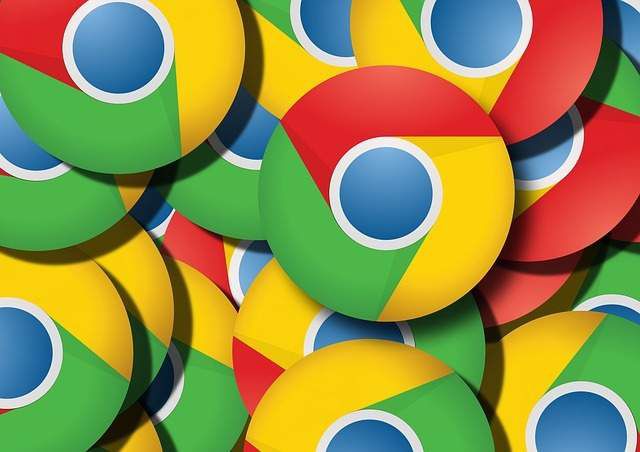
Nos muitos anos em que uso o Chrome, aqui estão as sete extensões de navegador que simplesmente não consigo viver. Eu os uso todos os dias e seria destruído se fossem descontinuados.
Depois de ler esta lista, leia nossas outras listas de melhores extensões do Chrome para produtividadeImagens fantásticas novamente , melhores extensões do Chrome para desenvolvedores da webImagens fantásticas novamente e Mais 10 grandes extensões do ChromeImagens fantásticas novamente .
Em incógnito!Imagens fantásticas novamente
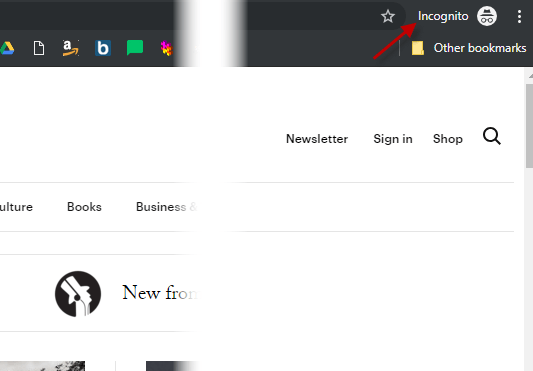
Há muitas razões pelas quais você usaria a navegação no "Modo de navegação anônima". Como não deixa rastros nos cookies, no cache e no Internethistory, é ideal para procurar páginas nas quais você não quer que outras pessoas saibam que você está procurando.
Como o Modo de navegação anônima também é conhecido como "modo pornô", você pode adivinhar o que estou sugerindo aqui. Em uma observação mais séria, o Modo de navegação anônima é perfeito para quando você tem um site que oferece apenas um número limitado de visualizações gratuitas por mês, como o New York Times e o New Yorker. O modo de navegação anônima oculta quem você é e redefine as visualizações gratuitas para zero.
In_content_1 all: [300x250] / dfp: [640x360]->Geralmente, você pode acessar o Modo de Navegação Anônima acessando Arquivo–>Nova Janela de Navegação Anônima. Mas um método mais fácil é usar essa extensão. Basta clicar no botão e sua página da Web será automaticamente transferida para o Modo de navegação anônima. Fácil e contínuo.
Chrono Download ManagerImagens fantásticas novamente
Uma das poucas extensões do Firefox pelas quais eu estava completamente apaixonada era "Abaixo todos elesImagens fantásticas novamente " e Fiquei arrasado quando foi interrompido. Era um gerenciador de downloads que "farejava" todos os arquivos para download em uma página da web, listava-os por formato de arquivo e permitia clicar nos arquivos que você queria baixar. Foi pura felicidade.
Demorei um pouco, mas finalmente consegui meio que um equivalente ao Chrome. É chamado Chrono Download Manager. Ele assume a função de download padrão do Chrome com uma interface melhor, mas também possui uma função sniffer.
Portanto, se eu tivesse nesta páginaImagens fantásticas novamente , verá links para arquivos de música MP3 clássicos para download.
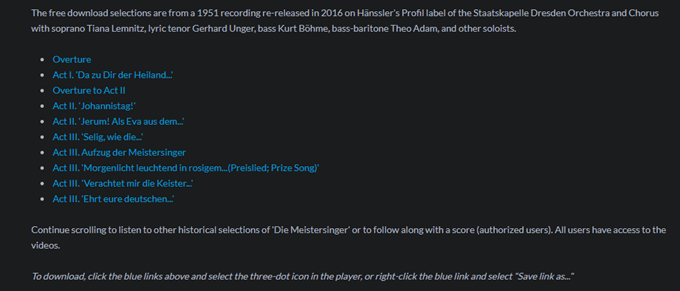
É um pouco entediante -clicando em cada um e escolhendo "Salvar como". Portanto, se você clicar em Chrono, o sniffer encontrará todos os arquivos MP3 e os listará para você.
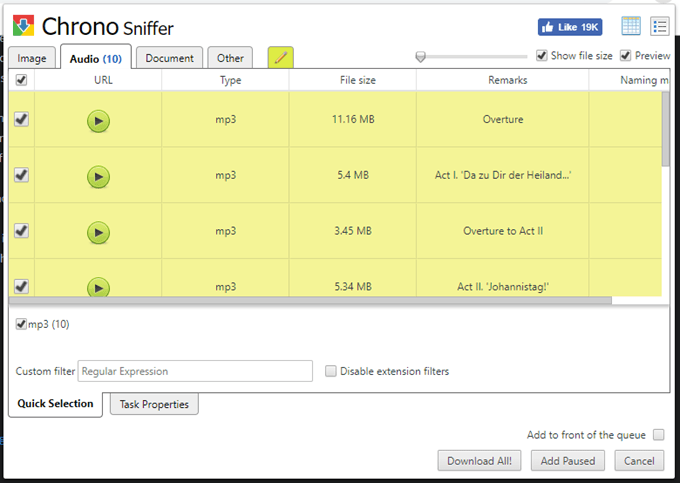
Em seguida, marque os que você deseja e clique em "Download All".
Texugo de privacidadeImagens fantásticas novamente
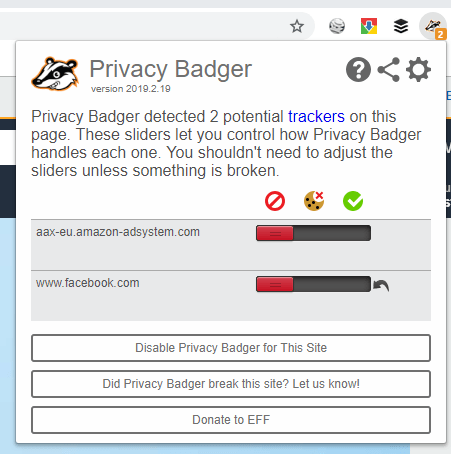
Como todos já devem saber, navegar na Internet tem riscos. Sites como Amazon, Facebook e qualquer um dos outros grandes sites possuem rastreadores que o seguem pela Internet com seus cookies e scripts. Se você olhar algo na Amazon e depois acessar outro site, provavelmente verá um anúncio da Amazon para o mesmo item.
É isso que o Privacy Badger pretende evitar. Feito pelo Fundação da fronteira eletrônicaImagens fantásticas novamente , o Privacy Badger bloqueia todos os scripts, rastreadores, anúncios e widgets de mídia social conhecidos.
Ao clicar na caixa Texugo, você pode ver o que foi bloqueado e o que foi permitido. Embora não seja recomendado se você não sabe o que está fazendo, podesubstituir as recomendações do Privacy Badger.
Bolso Imagens fantásticas novamente
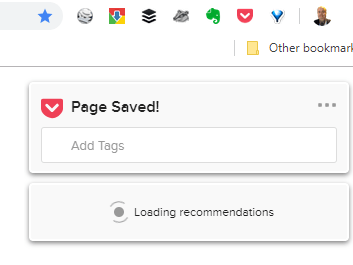
É inevitável que, com centenas de feeds RSS, procure em cada dia para encontrar idéias de histórias, vou encontrar inúmeras histórias para ler. Histórias para as quais não tenho tempo imediatamente naquele momento preciso. É por isso que Pocket é tão valioso.
Pocket é onde guardo todas as histórias que quero ler - no final. Em mais de 500 links, acho que preciso começar a analisar essa lista em pouco tempo. Quando você vir um link que deseja salvar, clique no botão Pocket e ele será salvo instantaneamente na sua conta do Pocket. Claro que você precisa estar conectado primeiro à sua conta.
OneTab Imagens fantásticas novamente
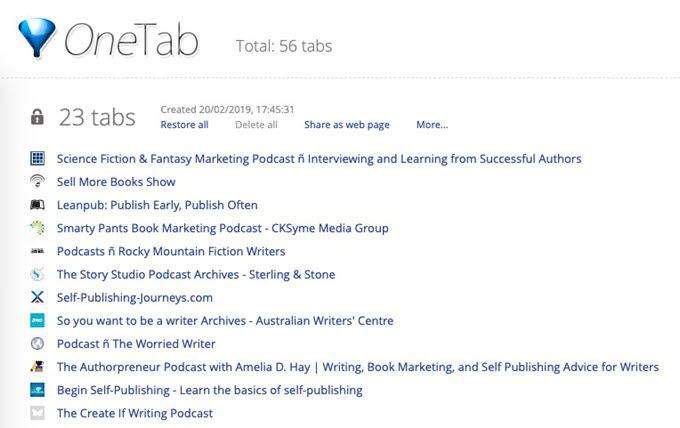
Ao pesquisar no Google, e muitas abas começam a ser abertas, o navegador começa a desacelerar. Isso é perfeitamente normal, mas ainda pode ser uma dor. O que é ainda mais doloroso é quando você tem dezenas e dezenas de marcadores abertos e, de repente, fica difícil navegar neles.
O OneTab aborda esse ponto de dor perfeitamente. Quando você tiver muitas guias abertas, clicar no botão OneTab fechará todas essas guias e as colocará em uma lista clicável.
Dessa forma, a memória dessas guias é liberada e, ao mesmo tempo, você tem uma boa lista de sites para se referir. Você pode organizar as guias em grupos categorizados e bloqueá-las para evitar exclusão acidental.
Minha única reclamação é que o OneTab não sincroniza entre computadores, para que as listas no meu laptop não apareçam instantaneamente no meu PC e vice-versa. Mas você pode exportar a lista e importá-la para outra máquina, o que a Irecommend faz regularmente. Mas é um processo complicado.
PushBullet Imagens fantásticas novamente
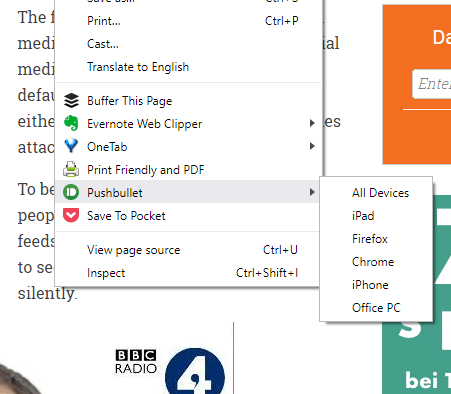
Uso muitos dispositivos diariamente, sendo os dois principais o meu laptop e o meu iPhone. A transferência de links de um para outro costumava ser uma verdadeira dor ao enviar e-mails para mim mesmo ou ao sincronizar guias. Mas entãoO Pushbullet apareceu e agora o envio de links entre dispositivos é extremamente fácil.
O Pushbullet é na verdade uma extensão muito antiga e os desenvolvedores tinham grandes planos para isso. Mas parece ter diminuído ao longo dos anos. Mas eu amo isto. Você pode clicar com o botão direito do mouse em uma página, escolher a opção PushBullet e escolher o dispositivo para o qual enviar a página. Funciona perfeitamente sempre.
Faça o GoogleImagens fantásticas novamente
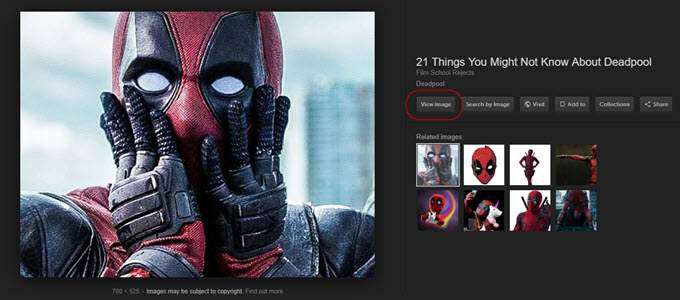
Apesar do infeliz nome político, essa é uma extensão que conecta uma decisão inexplicável do Google. Um tempo atrás, eles impediram que as pessoas pudessem ir diretamente para uma imagem no Google Images. A Internet fez o que costuma fazer - foi e adicionou o botão novamente.
Quando você instala a extensão, observe o botão voltar.Abracadabra!